მობილური ინტერნეტი თანამედროვე ფიჭური კომუნიკაციის ერთ-ერთი ყველაზე მნიშვნელოვანი მახასიათებელია. ძნელია წარუდგინოს მოწყობილობა, რომელიც არ უჭერს მხარს გამომავალ ქსელში. MTS სთავაზობს მომხმარებელს მაღალსიჩქარიანი წვდომის ბოლო 4G სტანდარტის მიხედვით, შეგიძლიათ მთელი ქვეყნის მასშტაბით სიგნალის მაღალი დონის დაჭერა. მაგრამ SIM ბარათების გარდა, არსებობს სპეციალიზებული გარე მოწყობილობები ქსელის შესასვლელად - მარშრუტიზატორები და მარშრუტიზატორები. დღეს ჩვენ შევისწავლით ყველა მეთოდს MTS მოდემის დამაკავშირებლად ლეპტოპზე.
შეაერთეთ მოდემი კომპიუტერთან
მომხმარებელთა არჩევანს, MTS აწარმოებს 3G და 4G მოწყობილობებს. მათ შეუძლიათ შეიძინონ მომსახურების მიმწოდებლის თითქმის ნებისმიერი ფილიალი მათი დასახლებაში. მიუთითეთ მისი რეგიონის პროვაიდერის წარმომადგენლების დანადგარების ღირებულება.
თქვენ შეგიძლიათ განათავსოთ შეკვეთა სახლში გაგზავნის კურიერის მიწოდების და ღირებულება. თქვენ არ დატოვებთ თქვენს სახლში.
როგორც წესი, კომპლექტი მიეწოდება gadget თავად, მომხმარებლის სახელმძღვანელო. ეს არ აღემატება ჩვეულებრივი მეხსიერების ბარათის ზომას. სრულყოფილი მოგზაურობის დროს ან მოგზაურობის დროს.
პროდუქტის საბინაო თქვენ ნახავთ სპეციალური SIM ბარათის სლოტი. ამისათვის თქვენ უნდა აირჩიოთ ტარიფის გეგმა ასეთი მიზნებისათვის, კონსულტაციებს მენეჯერთან და შეარჩიეთ ყველაზე მისაღები ვარიანტი.

ჩვეულებრივ, პროვაიდერი ყიდის დაწყების კომპლექტს, რომელიც მოიცავს მოდემს და SIM ბარათს ფიქსირებული ხელშეკრულებით. ხშირად ასეთი კომპლექტი აქვს სპეციალური შეთავაზებები და ფასდაკლება, ამიტომ ყველაზე მომგებიანი ყიდვა ყველაფერს, და არა ცალკე.
მოწყობილობის გამოყენების დასაწყებად, საკმარისია მოწყობილობის დასაკავშირებლად თქვენი სტაციონარული PC- ის ან ლეპტოპის USB შეყვანისას. სისტემა ავტომატურად უნდა განსაზღვროს ახალი ტექნიკით და გაააქტიუროთ პროგრამული უზრუნველყოფის მძღოლი.
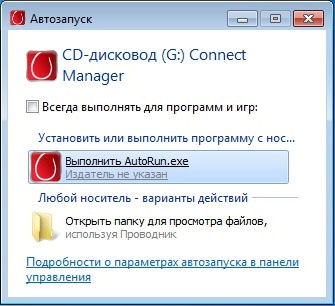
ინსტალაციის პროცესი საკმაოდ მარტივია, ეკრანზე ინსტრუქციის მიხედვით გაგრძელება. სრულყოფილი ოპერაციის შემდეგ, გადატვირთეთ გადატვირთვა. სპეციალიზებული MTS განაცხადის გამოჩნდება ოპერაციული ჩვენების. თუ თქვენ დააჭირეთ მას, კავშირი Setup მენიუ გამოჩნდება. ინტერნეტ სივრცის გასასვლელად დააჭირეთ ღილაკს დაწყება ღილაკს.
როგორც წესი, არ არსებობს პრობლემები ინსტალაციით. მაგრამ კომპიუტერის ოპერაციული სისტემა ყოველთვის ვერ განსაზღვრავს დაკავშირებულ მოწყობილობას. თქვენ უნდა ხელით გააქტიუროთ მძღოლები. ამისათვის, აწარმოეთ მოწყობილობის მენეჯერი პანელი. სხვადასხვა პლატფორმებზე, ეს შეიძლება იყოს სხვადასხვა ადგილებში.
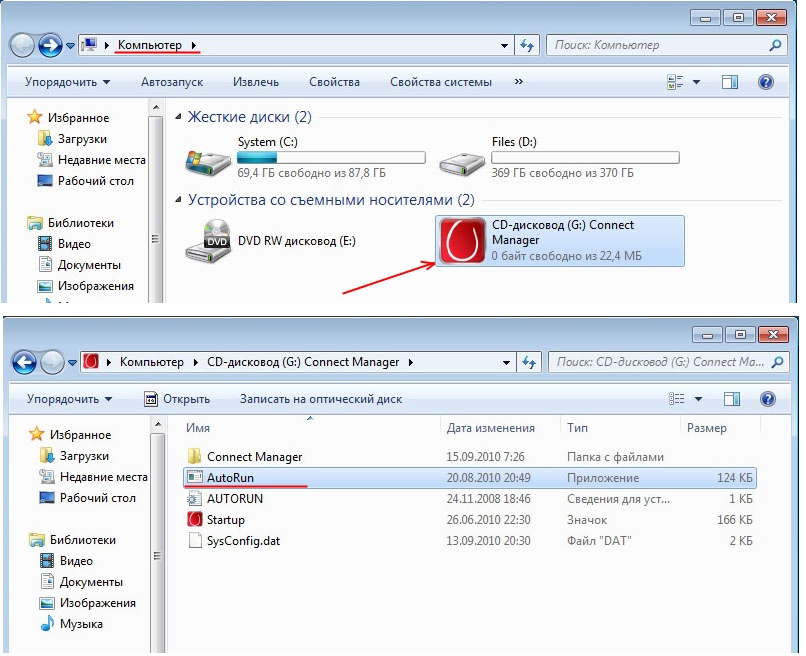
მოძებნა უცნობი მოწყობილობები სიაში და განაახლეთ მძღოლები. თქვენ შეგიძლიათ ჩამოტვირთოთ მათ ინტერნეტში, მაგრამ თქვენ უნდა აირჩიოთ უნიკალური ფაილი თქვენი მოდემი მოდელი. შეამოწმეთ წყაროების დაწყებამდე, ისე, რომ არ მიიღოთ ვირუსული პროგრამა. მომავალში, შეეცადეთ ჩართოთ მოწყობილობა იმავე პორტში, რათა განახლდეს სხვა კონექტორების პროცედურა. ამის შემდეგ, აუცილებელია დაშვების წერტილის კონფიგურაცია, მაგრამ ამის შესახებ მიმოხილვის შემდეგ მონაკვეთებში.
ყურადღება! MTS Router არ მხარს უჭერს სხვა ოპერატორების SIM ბარათებს.
დაკავშირება მოდემი როუტერი

უკაბელო ქსელის ხელმისაწვდომობისთვის, სპეციალური მოწყობილობები შემუშავდა - მარშრუტიზატორები. მათგან ზოგიერთი მოდელის მხარდაჭერა USB მოდემის მხარდასაჭერად, მათთვის განკუთვნილია მოწყობილობის შემთხვევაში. არ არის ყველა მარშრუტი, რომელსაც შეუძლია მუშაობა ფიჭური ოპერატორის მოდემთან ერთად, მაშინაც კი, თუ არსებობს USB კონექტორი. დააინსტალიროთ, თქვენ დაგჭირდებათ:
- ყურადღებით შეისწავლეთ როუტერის მახასიათებლები შესყიდვის დაწყებამდე. შეამოწმეთ იგი სხვა მოწყობილობებთან თავსებადობით.
- დოკის ორი მოწყობილობა.
- შეიყვანეთ შიდა როუტერი ინტერფეისი. ამისათვის შეიყვანეთ ნებისმიერი ბრაუზერი მისამართი "192.168.0.1".
- ერთხელ მთავარ მენიუში, საჭირო პარამეტრების დაყენება. 3G და LTE ქსელების კავშირი გააქტიურეთ.
- შექმენით ახალი წვდომის წერტილი პარამეტრების მითითებით: ტელეფონის ნომერი * 99 #, სახელი და მისამართი დაწერეთ "ინტერნეტ.ს.რუ".
- დააინსტალირეთ ავტომატური კავშირი ქსელში.
- ბევრი თანამედროვე მოწყობილობა დაყენებულია მობილურ ოპერატორებზე.
- ცვლილებების შენახვა და აღჭურვილობის გადატვირთვა.
ასეთი არახელსაყრელი მანიპულაციების შემდეგ, შეგიძლიათ გადმოწეროთ მობილური ინტერნეტი.
ყურადღება! თუ მოდემი არ არის შესაფერისი როუტერისთვის, შეიტანეთ პროგრამული უზრუნველყოფის შეცვლა ან სხვა აღჭურვილობა.
დააკავშირეთ მოდემი ტაბლეტზე
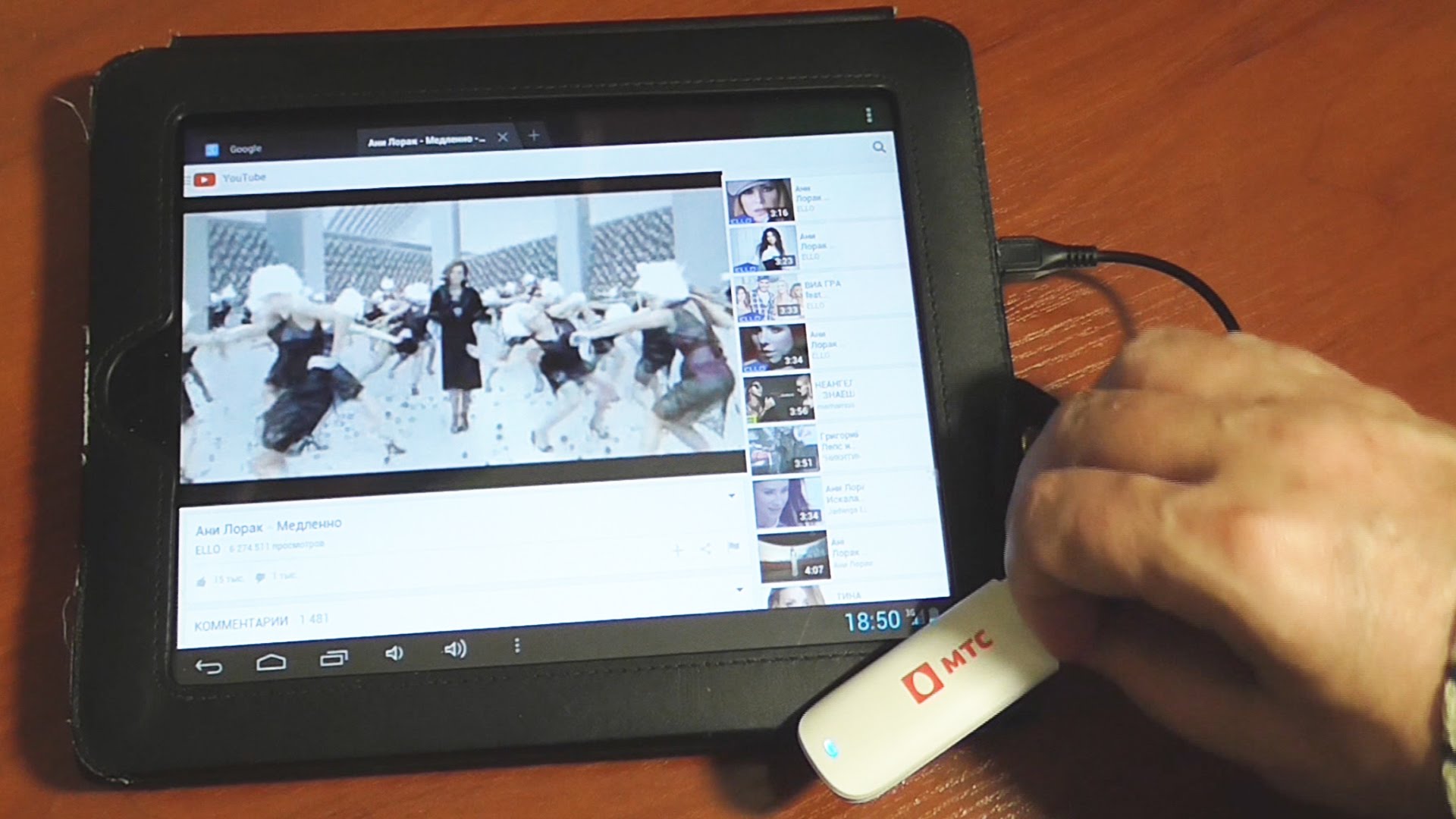
რამდენიმე ადამიანი იცის, მაგრამ მოდემი შესაძლებელია ტაბლეტის კომპიუტერში გააქტიურდეს. ინსტალაციის პროცედურა საკმაოდ რთულია და ეს ყოველთვის არ არის პროდუქტიული. ამ შემთხვევაში, ადვილია SIM ბარათის მეშვეობით კავშირების განხორციელება. უნდა შეისწავლოს თუ არა თქვენი მოწყობილობა ასეთი კავშირის მხარდაჭერას.
თითქმის ყველა ასეთი მოწყობილობა აქვს მხოლოდ მიკრო USB პორტი. ამიტომ, თქვენ უნდა შეიძინოთ სპეციალური ადაპტერის საკაბელო - OTG. მას შემდეგ, რაც დოკის შემდეგ, 3G ან 4G ხატი ზედა კუთხეში უნდა გამოჩნდეს ეკრანზე. ახლა თქვენ უნდა დააყენოთ წვდომის წერტილი. ამისათვის გადადით პარამეტრებში, როგორც წესი, ისინი ნაჩვენებია ხატი, როგორც სიჩქარე, მაგრამ ბევრი მოდელი შეიძლება განსხვავდებოდეს მრავალი მოდელისგან. იპოვეთ მობილური ქსელების ჩანართი და შეიქმნას APN. შეიყვანეთ დარეკვის სახელი და კომბინაცია - "ინტერნეტ.მს.რუ" და * 99 #. ამის შემდეგ, თქვენ შეძლებთ გამოიყენოთ თქვენი მობილური ინტერნეტი შეზღუდვების გარეშე.
მაგრამ არსებობს სიტუაციები, როდესაც ტაბლეტი ვერ განსაზღვრავს გარე მოწყობილობას, ის ხედავს მოდემი, როგორც CD-ROM. ასეთი ღირებულების მოშორება, საჭიროა:
- დაკავშირება მოდემი სტაციონარული კომპიუტერიდან და ცვლილებების შეტანა.
- ჩამოტვირთეთ ჰიპერ ტერმინალის აპლიკაცია და დააინსტალირეთ.
- დაწყების შემდეგ, აირჩიეთ მოწყობილობა - როუტერი.
- აკრიფეთ "შეჭამა 1" კოდი ბრძანება.
- ამის შემდეგ, შეიყვანეთ ღირებულება "at ^ u2diag \u003d 0" ხაზი და დაადასტურეთ.
- ახლა მოდემი არ იქნება განხილული, როგორც კომპოზიტური აღჭურვილობა, და ტაბლეტი მხოლოდ დაინახავს, \u200b\u200bდა არა CD-ROM.
- სცადეთ კვლავ დამაკავშირებელი. ეს პროცედურა უნდა დაეხმაროს.
- ამის შემდეგ, მითითებული წვდომის წერტილი ადრე.
მოდემის კონფიგურაცია Windows 7-ში
თუ არ გაქვთ დამატებითი აღჭურვილობა ან როუტერი, თქვენ ყოველთვის შეგიძლიათ გამოიყენოთ სმარტფონი, როგორც მოდემი. უბრალოდ შეუერთდით პერსონალურ კომპიუტერს. თქვენ შეგიძლიათ გააკეთოთ ეს რამდენიმე გზით:
- მეშვეობით IR პორტი.
- Bluetooth მოდულის მეშვეობით.
- USB კონექტორი.
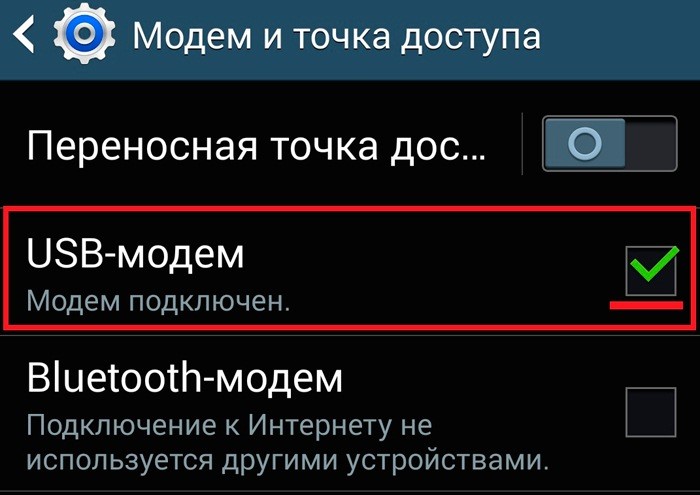
მესამე ვარიანტს განვიხილავთ, რადგან ეს არის ყველაზე გავრცელებული მომხმარებლებისა და მარტივი. პირველი, თქვენ უნდა dock სმარტფონი კომპიუტერი ან ლეპტოპი. დაკავშირება gadget როგორც მოდემი. ამისათვის თქვენ უნდა გახსნას ტერმინალის პანელი, აირჩიეთ ტელეფონი და მოდემი ჩანართი. იპოვეთ "მოდემი" პუნქტი და დააჭირეთ ახალ ღილაკს. შემდეგი, მიუთითეთ გზა დისკზე და დააინსტალირეთ. ჩამოტვირთეთ ფაილი ინტერნეტში წინასწარ, მოგერიება თქვენი მოწყობილობა, ეს უნდა იყოს თავსებადი.
ახლა მოდით წავიდეთ დაუყოვნებლივ პარამეტრების პარამეტრების შესახებ:
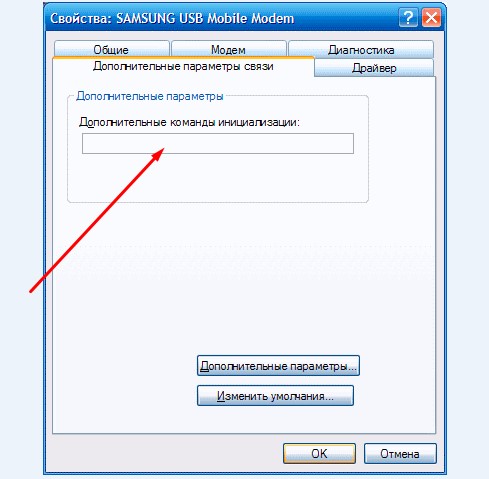
ახლა კონფიგურაცია კავშირი:
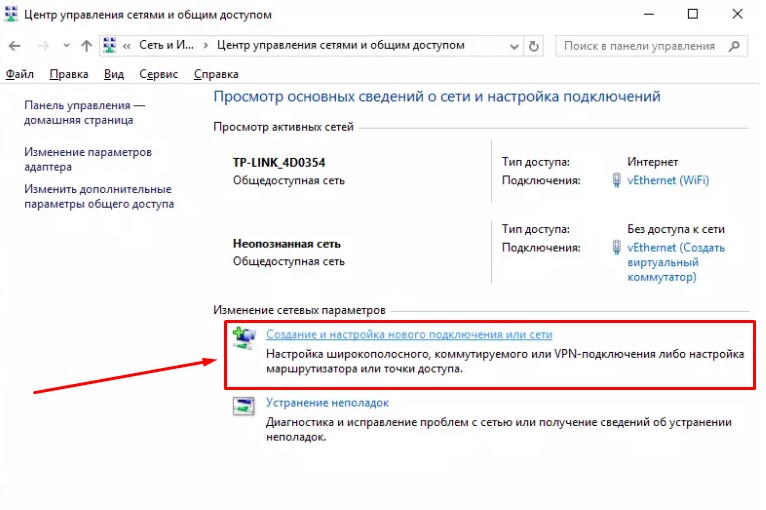
თუ კორექტირება არ დაეხმარა, გააკეთეთ შემდეგი ქმედებები:
- ქსელის მართვის ცენტრში, იპოვეთ tab, რედაქტირება ადაპტერი.
- იპოვეთ კავშირი თქვენ შექმნით ადრე და წასვლა თვისებები.
- კონფიგურაცია TCP-IP პროტოკოლის პარამეტრები. დააინსტალირეთ checkboxes ზოგიერთ საკითხი:
- მიიღე ნაგულისხმევი IP იდენტიფიკატორი;
- dNS სერვერების ავტომატური მიღება.
- გააუქმეთ დისტანციური ქსელების გამოყენება.
- IP პროტოკოლების ავტომატური შეკუმშვის გამორთვა.
- დააჭირეთ ღილაკს "OK".
შეამოწმეთ კავშირი. თუ ეს არ არის ჩამოყალიბებული, სცადეთ გადატვირთოთ სტაციონარული კომპიუტერი.
კონფიგურაცია Windows XP მოდემი

ოპერაციული სისტემის ამ ვერსიაზე კავშირის დამონტაჟების პროცედურა თითქმის იდენტურია. განსხვავება მხოლოდ შიდა ადგილას და ინტერფეისის დიზაინშია. ყველა გამართვის ასევე შესრულებულია პანელი, ზოგადი წვდომის კონტროლის ცენტრში და ქსელებში. OS მწარმოებელი იგივეა, ასე რომ თქვენ არ უნდა ველოდოთ მნიშვნელოვან ცვლილებებს. თამამად მოგერიება წინა ალგორითმიდან.
განვიხილოთ, როგორ შეგიძლიათ დაუკავშირდეთ Bluetooth Adapter- ს მეშვეობით. ეს მოდული არ არის ხელმისაწვდომი ლაპტოპებისა და კომპიუტერების ყველა მოდელზე. PC და მობილური მოწყობილობის ერთდროულად მოდულების გააქტიურება. კომპიუტერი ინახავს უახლოეს ქულას და სმარტფონს. ამის შემდეგ, აუცილებელია ტერმინალების სინქრონიზაცია კოდექსის კომბინაციების მითითებით. ახლა თქვენ შეგიძლიათ შეცვალოთ MTS მოდემის პარამეტრების შეცვლა.



































